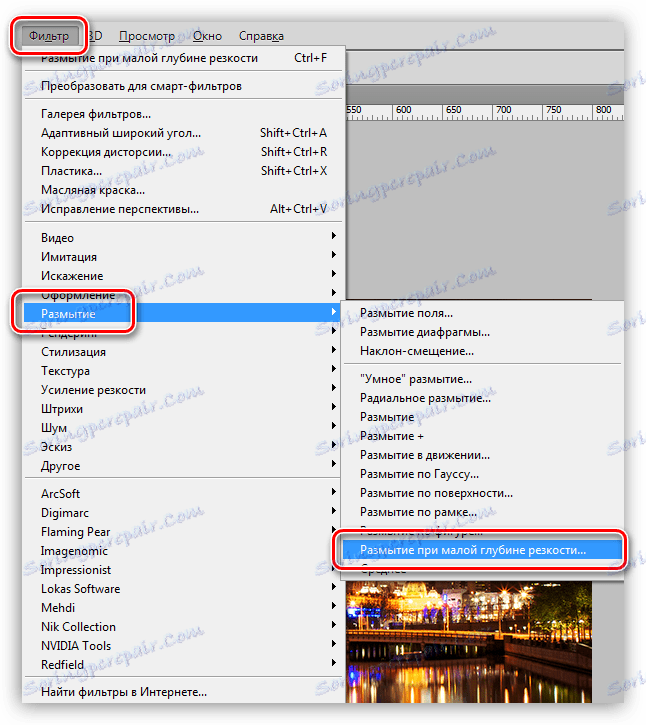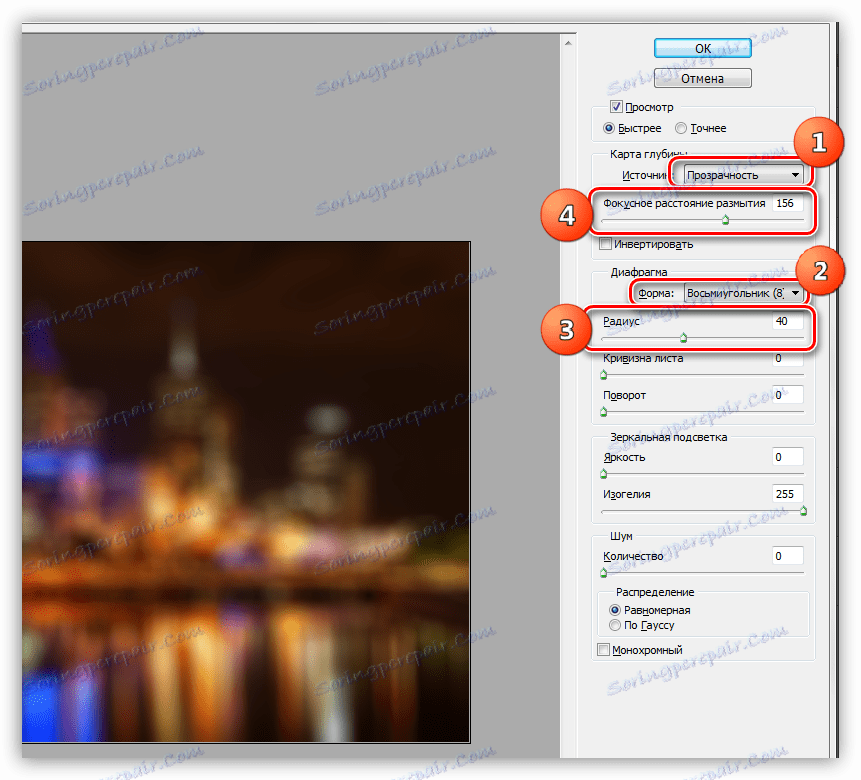Aplikovať bokeh textúry na obrázok vo Photoshope
Bokeh - v preklade z japonského "blur" - akýsi efekt, v ktorom sú objekty, ktoré nie sú zaostrené, tak rozmazané, že najjasnejšie osvetlené plochy sa zmenia na škvrny. Takéto škvrny majú často formu diskov s rôznym stupňom osvetlenia.
Fotografia na zvýšenie tohto efektu špecificky rozmazávajú pozadie fotografie a pridávajú jej jasné akcenty. Okrem toho existuje metóda aplikácie bokehovej textúry na už hotovú fotografiu s rozmazaným pozadím, aby sa vytvorila snímka atmosféry tajomstva alebo žiaru.
Texty sa nachádzajú na internete alebo sa dajú vytvoriť nezávisle od svojich fotografií.
Vytvorenie efektu bokeh
V tejto lekcii vytvoríme našu bokehovú štruktúru a aplikujeme ju na fotografiu dievčaťa v mestskej krajine.
textúra
Textúra je najlepšie vytvorená z obrázkov urobených v noci, pretože je na nich, že máme jasné kontrastné priestory, ktoré potrebujeme. Pre naše účely je to obraz nočného mesta:

Získaním skúseností sa naučíte, ako presne určiť, ktorý snímok je ideálny pre vytváranie textúry.
- Tento obrázok musíme rozmazať pomocou špeciálneho filtra s názvom Rozmazanie s malou hĺbkou ostrosti . Nachádza sa v ponuke "Filter" v bloku Blur .
![Rozostrenie s malou hĺbkou ostrosti vo Photoshope]()
- V nastaveniach filtra vyberte v rozbaľovacom zozname "Zdroj" v zozname "Formulár" - "Oktagón" v priečinku "Priehľadnosť" a pomocou posuvných prvkov "Radius" a "Ohnisková vzdialenosť" upravte rozmazanie. Prvý posuvník je zodpovedný za stupeň rozmazania a druhý je podrobný. Hodnoty sa vyberajú v závislosti od obrázka, "podľa očí".
![Nastavte rozmazanie vo Photoshope]()
- Kliknite na tlačidlo OK , použite filter a uložte obrázok v akomkoľvek formáte.
Tým sa dokončí vytvorenie textúry.
Prekrytie bokeh na fotografiu
Ako už bolo spomenuté, textúra bude na fotke dievčaťa prekrývať. Tu je toto:

Ako vidíte, na obrázku je už bokeh, ale to nestačí. Teraz tento účinok posilníme a dokonca pridáme do našej štruktúry.
1. Otvorte fotografiu v editore a potiahnite ju do textúry. V prípade potreby ho natiahneme (alebo komprimujeme) voľbou "Free transform" ( CTRL + T ).
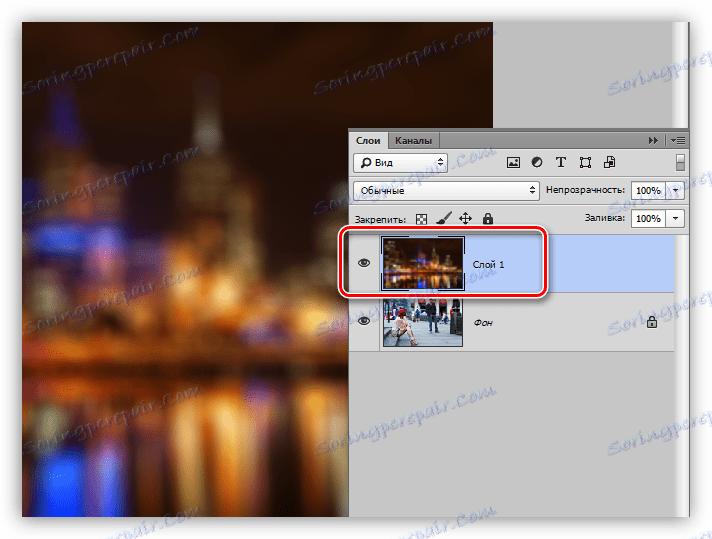
2. Aby textúra zostala iba svetlými oblasťami, zmeňte režim zmiešania tejto vrstvy na "Obrazovka" .
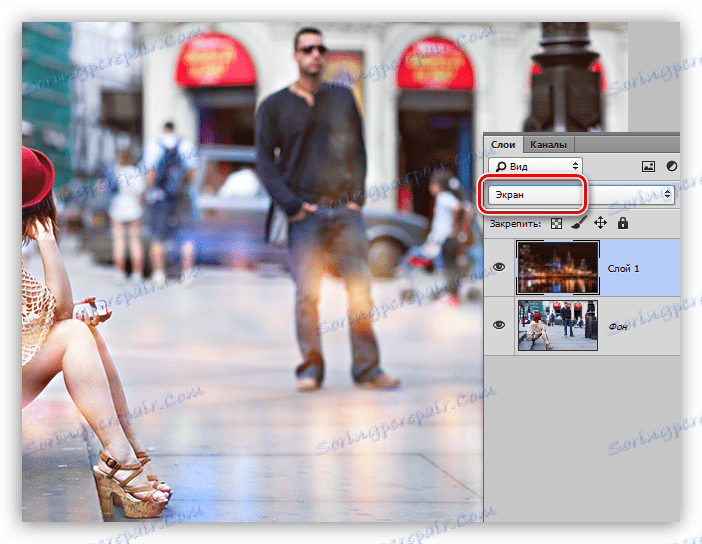
3. Pomocou rovnakej voľnej transformácie môžete textúru otočiť, odrážať vodorovne alebo vertikálne. Ak je táto funkcia aktivovaná, musíte kliknúť pravým tlačidlom a vybrať príslušnú položku v kontextovej ponuke.
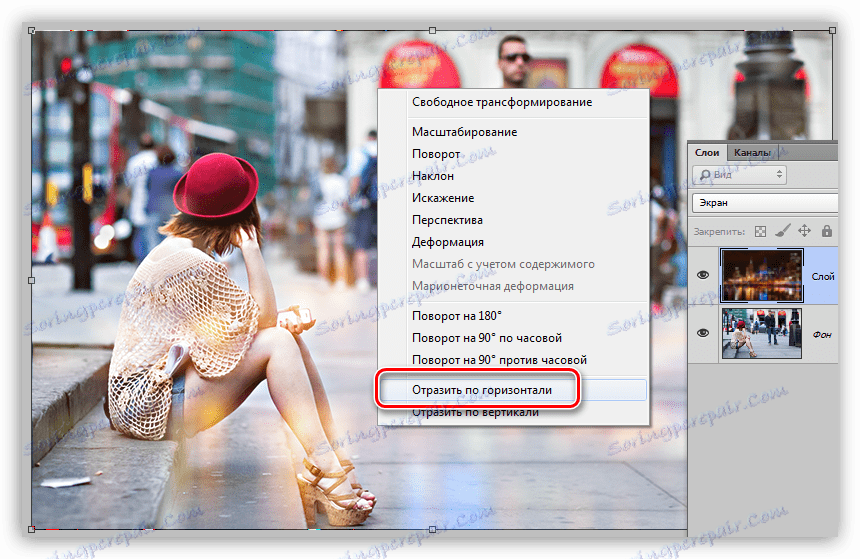
4. Ako vidíme, dievča má oslnenie (svetlé škvrny), ktoré absolútne nepotrebujeme. V niektorých prípadoch to môže zlepšiť obraz, ale nie tentoraz. Vytvorte masku vrstvy textúry, vezmite čiernu kefu a namaľte vrstvu nad masku na miesto, kde chceme odstrániť bokeh.
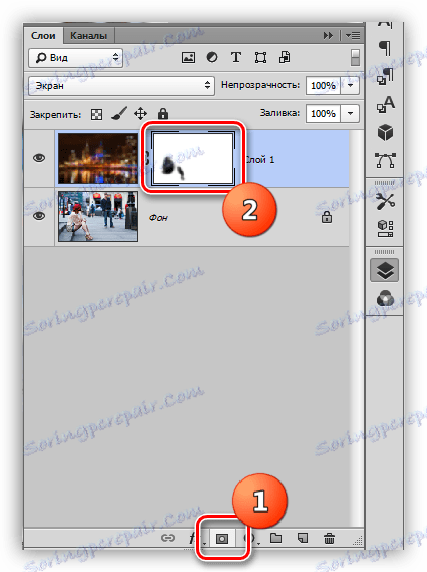
Je čas pozrieť sa na výsledky našich prác.

Pravdepodobne ste si všimli, že posledná fotografia sa líši od tej, s ktorou sme pracovali. To je naozaj tak, že v procese spracovania sa textúra znovu odzrkadlila, ale už vertikálne. Môžete urobiť niečo so svojimi fotografiami, vedené predstavivosťou a chuťou.
Takto môžete pomocou jednoduchého postupu použiť efekt bokehu na ľubovoľnú fotografiu. Nie je potrebné používať textúry iných ľudí, najmä preto, že nemôžu usporiadať vás, ale vytvoriť si vlastné, jedinečné.